Disponible con licencia de Location Referencing.
Los mapas web se pueden crear a partir de servicios habilitados para LRS y de Servicio de administración de versiones (VMS) publicados con ArcGIS Pro. Puede agregar capas de datos de red de rutas, evento, línea central, punto de calibración y marcado a un mapa web. En un mapa web, también puede hacer zoom hasta una extensión determinada, elegir un mapa base, incluir una descripción y guardar el mapa web para usarlo en una experiencia que contenga widgets de Location Referencing en ArcGIS Experience Builder.
La funcionalidad Administración de versiones le permite hacer lo siguiente al editar servicios de entidades (también llamados capas de entidades web):
- Crear, modificar, eliminar y cambiar a una versión nominal
- Conciliar y publicar ediciones desde una versión nominal en la versión predeterminada
- Deshacer, rehacer, guardar y descartar ediciones individuales realizadas en una versión nominal durante una sesión de edición
Para realizar actividades de edición mediante un servicio de entidades, active la capacidad Administración de versiones al publicar datos.
Preparar datos
Compartir capas web con las capacidades de Referencia lineal y Administración de versiones requiere preparar datos.
- Realice toda la carga de datos utilizando ArcGIS Pro antes de cambiar el tipo de conexión de la geodatabase y registrarse como versionado.
- Haga clic con el botón derecho en la geodatabase en el panel Catálogo y haga clic en Propiedades de conexión a geodatabase.
La conexión de geodatabase debe estar configurada explícitamente con el tipo de conexión versionado en rama.
- Asegúrese de que todas las capas de datos de la base de datos tengan lo siguiente:
- Id. globales, excepto la tabla de bloqueos.
Si no hay Id. globales, haga clic con el botón derecho en una clase de entidad o tabla en el panel Catálogo y haga clic en Administrar. En la pestaña Administrar del cuadro de diálogo Propiedades de clase de entidad o Propiedades de tabla, active la casilla de verificación Id. globales.
- Rastreo del editor habilitado con hora UTC, excepto la tabla de bloqueos.
Nota:
Compruebe otros requisitos antes de registrar datos como versionados en rama.
- Id. globales, excepto la tabla de bloqueos.
- Registre los siguientes elementos en la geodatabase LRS como versionados en rama:
- Dataset de entidades que contiene el LRS
- Clases de entidad de esquema mínimo
- Redes LRS
- Eventos
- Intersecciones
- Tabla de secuencia de líneas de centro
- Tabla LRS_Edit_Log
- Habilite el tiempo en las capas d datos LRS capa a capa o habilite el tiempo para todas las capas LRS de un mapa a la vez.
Nota:
Una vez publicados los datos, no puede definir filtros de tiempo para las capas.
Publicar datos
Después de preparar los datos, puede publicarlos en el portal de su organización como una capa web siguiendo los siguientes pasos:
- Inicie sesión en ArcGIS Pro con sus credenciales del portal.
Debe ser un portal con un sitio de ArcGIS Server federado.
- Cree un mapa en un proyecto de ArcGIS Pro y agregue las rutas, capas de eventos, puntos de calibración y línea central adecuadas y, opcionalmente, una capa de marcado.
- Haga clic con el botón derecho en el mapa en el panel Contenido y haga clic en Propiedades.
- En el cuadro de diálogo Propiedades del mapa, en la pestaña General, active la casilla Permitir la asignación de Id. numéricos únicos para compartir capas web y haga clic en Aceptar.
Nota:
De forma predeterminada, los Id. de capa no se conservan al crear un documento de mapa. Si el orden de las capas en el panel Contenido cambia al sobrescribir la capa web, las capas web pueden apuntar a fuentes de datos incorrectas. Como práctica recomendada, asigne manualmente los Id. de las capas antes de publicarlas si tiene intención de sobrescribir la capa o el servicio web en el futuro. De lo contrario, los Id. de subcapa de servicio pueden cambiar potencialmente cuando se sobrescriba la capa o el servicio web, provocando desconexiones en las aplicaciones web que hacen referencia a la subcapa de servicio.
- Para compartir una capa de entidades web, realice una de las opciones siguientes:
- Comparta todas las capas que se puedan utilizar en el mapa como capa web. En la pestaña Compartir, en el grupo Compartir como, haga clic en la flecha desplegable Capa web y haga clic en Publicar capa web
 .
. - Comparta las capas seleccionadas en el mapa o la escena como capa web. Seleccione las capas en el panel Contenido, haga clic con el botón derecho en cualquier capa seleccionada, apunte a Compartir y haga clic en Compartir como capa web
 .
.
Aparece el panel Compartir como capa web.
- Comparta todas las capas que se puedan utilizar en el mapa como capa web. En la pestaña Compartir, en el grupo Compartir como, haga clic en la flecha desplegable Capa web y haga clic en Publicar capa web
- Proporcione un nombre para la capa web.
- Si lo desea, complete los campos Resumen y Etiquetas.
Puede utilizar el menú desplegable Etiquetas para seleccionar las etiquetas existentes. Puede introducir un máximo de 128 etiquetas.
- Como opción, utilice el menú desplegable Categorías para asignar categorías de contenido.
Puede asignar un máximo de 20 categorías.
- Expanda Tipo de capa y de datos y, en Referencia a datos registrados, haga clic en Imagen de mapa y active la casilla Entidad.

- En Ubicación, elija dónde compartir los datos en Carpeta del portal.
Puede compartir los datos con la carpeta raíz o crear una carpeta.
- Utilice los menús desplegables Servidor y carpeta para especificar el servidor federado en el que se publica el servicio y la carpeta en la que se almacena.
Opcionalmente, cree una carpeta.
De forma predeterminada, el servicio se guarda en la carpeta raíz del servidor.
Nota:
La opciones Servidor y carpeta solo aparecen al compartir una capa de entidades web que hace referencia a datos registrados en ArcGIS Enterprise. En este caso, también puede hacer clic en el botón Data stores
 para abrir el panel Administrar data stores registrados. Utilice este panel para registrar geodatabases y carpetas con servidores federados.
para abrir el panel Administrar data stores registrados. Utilice este panel para registrar geodatabases y carpetas con servidores federados. - En Nivel de uso compartido, especifique cómo se compartirá la capa web:
- Propietario: solo el propietario (y los miembros de su organización con privilegios para visualizar contenido propiedad de otros miembros) pueden acceder al elemento. Ésta es la opción predeterminada.
- Organización: comparta su contenido con todos los usuarios autenticados de la organización. Esta opción está disponible si ha iniciado sesión con una cuenta de organización.
- Todos (público): comparta su contenido con el público. Cualquiera puede acceder a él y verlo.
- Si lo desea, en Grupos, seleccione los grupos en los que desea compartir su contenido con los miembros.

- Haga clic en la pestaña Configuración.
- En la sección Capacidades, active las casillas de verificación Referenciación lineal y Administración de versiones.
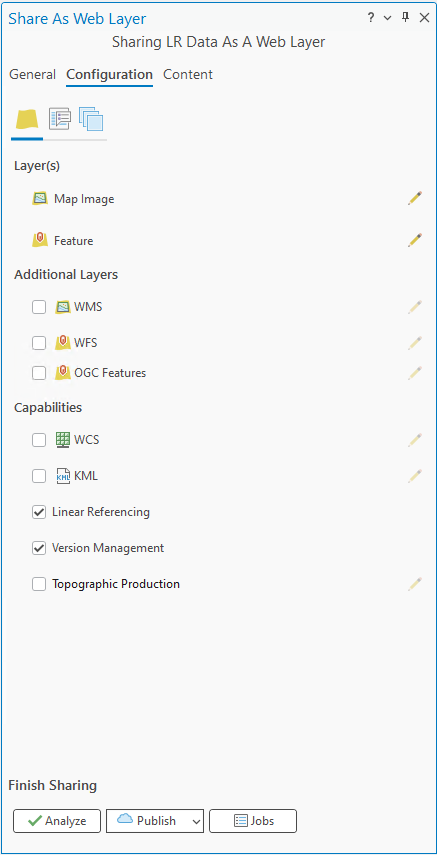
- Haga clic en Analizar para comprobar si hay errores o problemas.
Es necesario resolver todos los errores para poder completar el proceso de publicación.
Nota:
Los analizadores se utilizan para validar el dataset versionado en rama cuando se publica como un servicio de entidades. Se aplican las siguientes condiciones:
- Si Administración de versiones está habilitada en Capacidades, todas las capas deben ser del mismo tipo de registro.
- Todos los datos deben pertenecer a un espacio de trabajo con versionado en rama.
- El usuario de geodatabase conectado debe ser el propietario de los datos.
- Las consultas de definición no deben estar presentes.
- Todos los campos deben estar visibles.
- Todas las capas de eventos de los conjuntos de atributos configurados deben estar presentes en el mapa.
Nota:
No tenga en cuenta los mensajes de advertencia sobre una fuente de datos de capa que sea z-aware o m-aware.
- Una vez validado, haga clic en Publicar para compartir la capa web.
Las capas se publican como un servicio de entidades con la capacidad de Referenciación lineal y de Administración de versiones. Los usuarios de ArcGIS Pro con credenciales del portal pueden crear versiones con nombre del servicio de entidades y empezar a editar.